Поправи грешку спулера штампања 0к800706б9
Ако имате проблема са штампачем(Printer) , то мора да буде због тога што Виндовс 10(Windows 10) не може да комуницира са Принт Споолер-(Print Spooler) ом . Принт Споолер(Print Spooler) је Виндовс програм одговоран за управљање свим пословима штампања повезаним са вашим штампачем(Printer) . Само уз помоћ спулера за штампање можете покренути штампање, скенирање итд. са свог штампача(Printer) . Сада корисници не могу да користе своје штампаче и када оду у прозор сервицес.мсц да би покренули услуге Принт Споолер(Print Spooler) , суочавају се са следећом поруком о грешци:
Виндовс није могао да покрене услугу Принт Споолер на локалном рачунару.(Windows could not start the Print Spooler service on Local Computer.)
Грешка 0к800706б9: Нема довољно ресурса за довршетак ове операције.(Error 0x800706b9: Not enough resources are available to complete this operation.)

Сада знате све о грешци, време је да видимо како да поправимо овај досадни проблем. Дакле, без губљења времена, хајде да видимо како да поправимо грешку штампача спулера 0к800706б9(Fix Print Spooler Error 0x800706b9) уз помоћ доле наведеног водича за решавање проблема.
Поправи грешку спулера штампања 0к800706б9
Обавезно креирајте тачку враћања(create a restore point) у случају да нешто крене наопако.
1. метод: Покрените алатку за решавање проблема са штампачем(Method 1: Run Printer Troubleshooter)
1. Отворите контролну таблу(Control Panel) и потражите Решавање проблема(Troubleshooting) у траци за претрагу(Search Bar) у горњем десном углу и кликните на Решавање проблема(Troubleshooting) .

2. Затим, из левог прозора, у окну изаберите Прикажи све.(View all.)
3. Затим са листе Троублесхоот(Troubleshoot) цомпутер проблемс изаберите Принтер.(Printer.)

4. Следите упутства на екрану и пустите да се покрене алатка за решавање проблема са штампачем(Printer Troubleshooter) .
5. Поново покрените рачунар и можда ћете моћи да поправите грешку штампања на чекању 0к800706б9.(Fix Print Spooler Error 0x800706b9.)
Метод 2: Покрените Принт Споолер Сервицес(Method 2: Start Print Spooler Services)
1. Притисните тастер Виндовс + Р, а затим откуцајте сервицес.мсц(services.msc) и притисните Ентер.

2. Пронађите услугу Принт Споолер( Print Spooler service) на листи и двапут кликните на њу.
3. Уверите се да је тип покретања(Startup) подешен на Аутоматски(Automatic,) и да је услуга покренута, затим кликните на Стоп(Stop) , а затим поново кликните на Старт да бисте поново покренули услугу.(restart the service.)

4. Кликните на Примени, а затим на ОК.(OK.)
5. Након тога, поново покушајте да додате штампач и видите да ли сте у могућности да поправите грешку штампача спулера 0к800706б9.(Fix Print Spooler Error 0x800706b9.)
Метод 3: Покрените ЦЦлеанер и Малваребитес(Method 3: Run CCleaner and Malwarebytes)
1. Преузмите и инсталирајте ЦЦлеанер(CCleaner) & Малваребитес.
2. Покрените Малваребитес(Run Malwarebytes)(Run Malwarebytes) и пустите га да скенира ваш систем у потрази за штетним датотекама. Ако се пронађе злонамерни софтвер, он ће их аутоматски уклонити.

3. Сада покрените ЦЦлеанер и изаберите Цустом Цлеан(Custom Clean) .
4. У оквиру Прилагођено чишћење изаберите картицу Виндовс(Windows tab) , а затим проверите да ли сте означили подразумеване вредности и кликните на Анализирај(Analyze) .

5. Када се анализа заврши, уверите се да сте сигурни да ћете уклонити датотеке које желите да обришете.(Once Analyze is complete, make sure you’re certain to remove the files to be deleted.)

6. На крају, кликните на дугме Рун Цлеанер(Run Cleaner) и пустите ЦЦлеанер(CCleaner) да ради својим током.
7. Да бисте додатно очистили систем, изаберите картицу Регистри(select the Registry tab) и проверите да ли је следеће означено:

8. Кликните на дугме Скенирај за проблеме(Scan for Issues) и дозволите ЦЦлеанер(CCleaner) -у да скенира, а затим кликните на дугме Поправи изабране проблеме(Fix Selected Issues) .

9. Када ЦЦлеанер пита „ Желите ли резервне копије промена у регистру? (Do you want backup changes to the registry?)” изаберите Да( select Yes) .
10. Када се резервна копија заврши, кликните на дугме Поправи све изабране проблеме(Fix All Selected Issues) .
11. Поново покрените рачунар да бисте сачували промене.
Метод 4: Поправка регистра(Method 4: Registry Fix)
1. Притисните тастер Виндовс + Р, а затим откуцајте регедит(regedit) и притисните Ентер(Enter) да отворите уређивач регистра(Registry Editor) .

2. Идите до следећег кључа регистратора:
HKEY_LOCAL_MACHINE\SYSTEM\CurrentControlSet\Services\Spooler
3. Обавезно означите кључ споолер( Spooler) у левом окну прозора, а затим у десном окну прозора пронађите стринг под називом ДепендОнСервице.(DependOnService.)

4. Двапут кликните на ДепендОнСервице(DependOnService) стринг и промените његову вредност тако што ћете избрисати ХТТП( deleting the HTTP) део и оставити РПЦСС део.
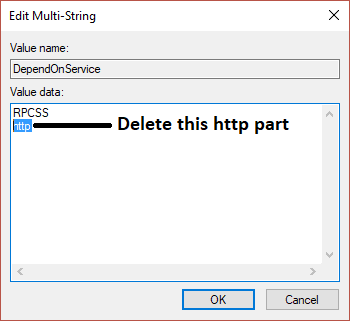
5. Кликните на ОК(OK) да бисте сачували промене и затворили уређивач регистра(Registry Editor) .
6. Поново покрените рачунар и погледајте да ли је грешка решена или не.
Метод 5: Избришите све датотеке у фасцикли ПРИНТЕРС(Method 5: Delete all the files in PRINTERS folder)
1. Притисните тастер Виндовс + Р, а затим откуцајте сервицес.мсц(services.msc) и притисните Ентер.

2. Пронађите услугу Принт Споолер(Print Spooler) , а затим кликните десним тастером миша на њу и изаберите Стоп.( Stop.)

3. Сада у Филе Екплореру(File Explorer) идите до следеће фасцикле:
C:\Windows\system32\spool\PRINTERS
Напомена:(Note:) Тражиће наставак, а затим кликните на њега.
4. Избришите(Delete) све датотеке у фасцикли ПРИНТЕРС(PRINTERS) (не саму фасциклу), а затим све затворите.
5. Поново идите на прозор сервицес.мсц и (services.msc)покрените услугу Принт Споолер.(start Print Spooler service.)

6. Поново покрените рачунар и проверите да ли можете да поправите грешку штампања на чекању 0к800706б9.( Fix Print Spooler Error 0x800706b9.)
Метод 6: Креирајте нови кориснички налог(Method 6: Create a New User Account)
1. Притисните тастер Виндовс + И да бисте отворили подешавања(Settings) , а затим кликните на Налози.(Accounts.)

2. Кликните на картицу Породица и други људи(Family & other people tab) у левом менију и кликните на Додај неког другог на овај рачунар(Add someone else to this PC) под Други људи.

3. Кликните, немам податке за пријаву ове особе( I don’t have this person’s sign-in information) у дну.

4. Изаберите Додај корисника без Мицрософт налога(Add a user without a Microsoft account) на дну.

5. Сада унесите корисничко име и лозинку за нови налог и кликните на Нект(Next) .

Пријавите се на овај нови кориснички налог и погледајте да ли штампач(Printer) ради или не. Ако сте успешно у могућности да поправите грешку штампача споолер 0к800706б9(Fix Print Spooler Error 0x800706b9) на овом новом корисничком налогу, онда је проблем био са вашим старим корисничким налогом који је можда оштећен, у сваком случају пренесите своје датотеке на овај налог и избришите стари налог да бисте довршили прелазак на овај Нови налог.
Препоручено:(Recommended:)
- Поправка Не може да се укључи шифра грешке Виндовс заштитног зида 0к80070422(Fix Can’t turn on Windows Firewall Error code 0x80070422)
- Како да поправите грешку поште Виндовс 10 0к80040154 или 0к80ц8043е(How To Fix Windows 10 Mail Error 0x80040154 or 0x80c8043e)
- Поправите нешто што није у реду док синхронизујете апликацију Маил у оперативном систему Виндовс 10(Fix Something Went Wrong While Syncing Mail App In Windows 10)
- Поправи Дошло је до проблема при слању команде програму(Fix There was a Problem Sending the Command to the Program)
То је то, успешно сте поправили грешку штампача споолер-а 0к800706б9(Fix Print Spooler Error 0x800706b9) , али ако још увек имате питања у вези са овом објавом, слободно их поставите у одељку за коментаре.
Related posts
Поправите штампање споолер-а који се зауставља на Виндовс 10
Поправите да услуга локалног штампача не ради
Поправи Виндовс није могао да покрене услугу Принт Споолер на локалном рачунару
Поправи грешку 0Кс80010108 у оперативном систему Виндовс 10
Како да поправите грешку апликације 0кц0000005
Поправи грешку у продавници Виндовс 10 0к80073цф9
Како да поправите грешку одбијеног приступа Гоогле диску
Поправи грешку 651: Модем (или други уређај за повезивање) је пријавио грешку
Како да поправите грешку апликације 523
Поправи грешку ТВАПП-00100 на Ксфинити Стреам-у
Поправите грешку „Уређај није пренет“ у оперативном систему Виндовс 10
Поправи грешку алатке за креирање медија 0к80042405-0ка001а
Поправи грешку Виндовс Упдате 0к80246002
Исправите грешку у кешу Виндовс продавнице је можда оштећена
6 начина да поправите Стеам грешку у трансакцији на чекању
Поправи грешку при враћању система 0к80070091
Поправи Омегле грешку при повезивању са сервером (2022)
Поправите шифру грешке мрежног адаптера 31 у управитељу уређаја
Поправи грешку Виндовс Упдате 0к800704ц7
Поправи УСБ код грешке 52 Виндовс не може да провери дигитални потпис
